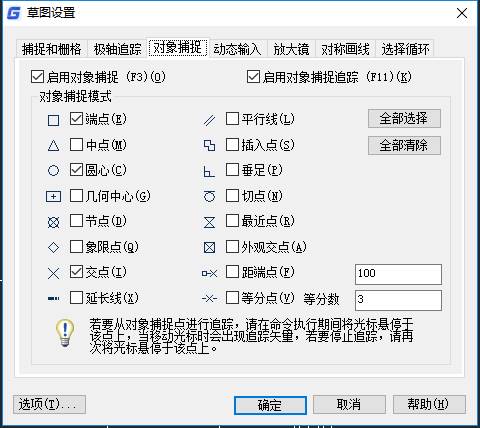
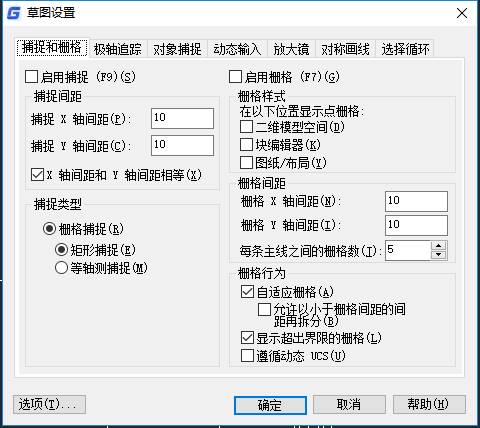
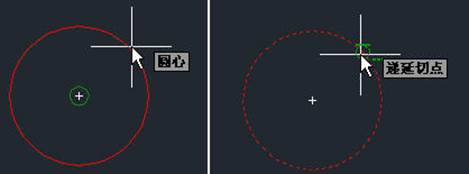
2019-09-23
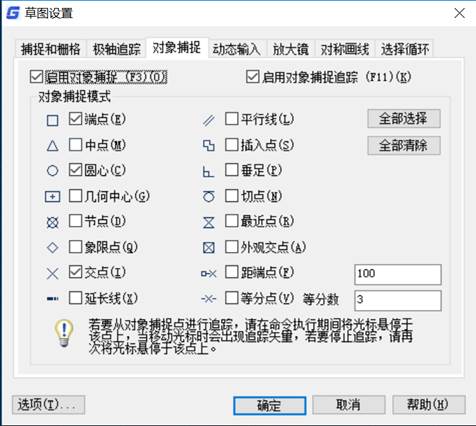
2019-07-05

2019-06-11
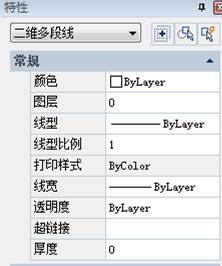
2019-06-10
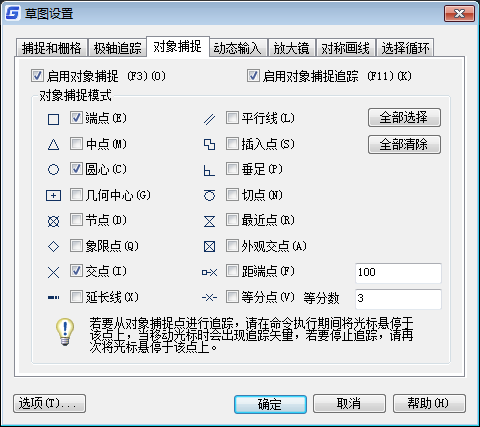
2019-06-10
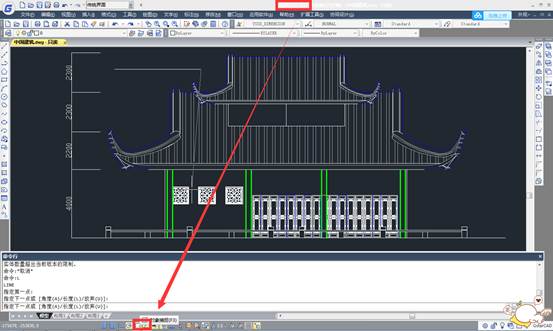
2019-06-04

2019-05-29
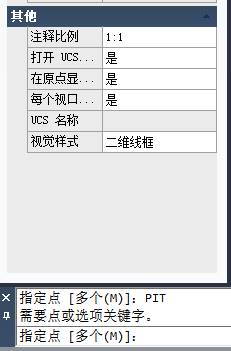
2019-05-20
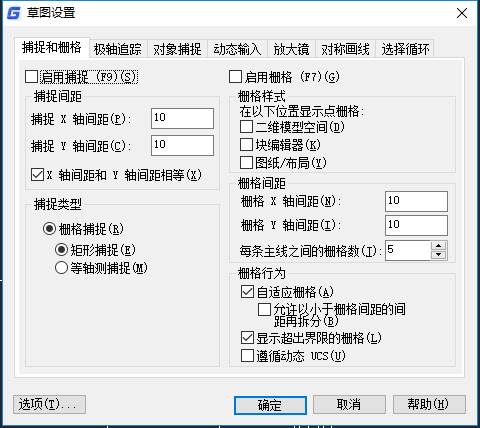
2019-05-17
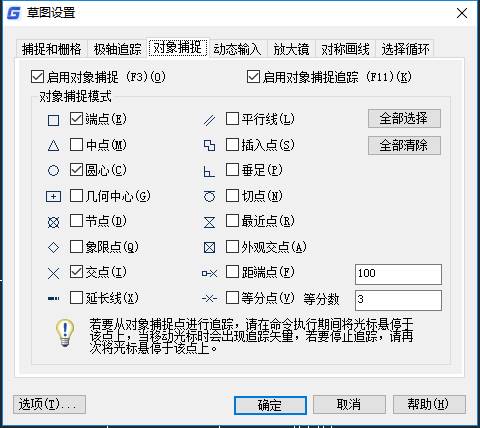
2019-05-17
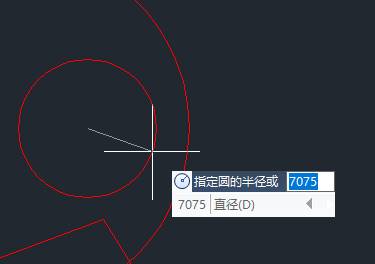
2019-05-17
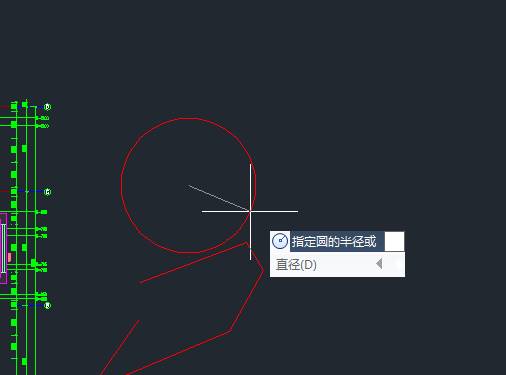
2019-05-16
